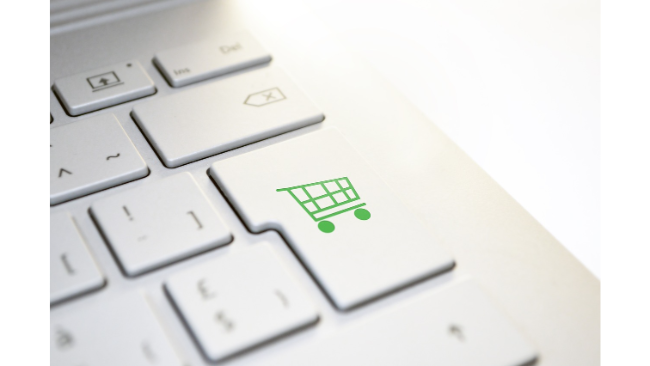24時間の制限を突破!?インスタグラムストーリーへ過去に撮影した写真や動画を投稿する方法!

インスタグラムストーリーへ投稿をしたいけれど、素材となる写真や動画を撮影する時間がないー。そんな時はどうしたらよいのでしょうか。
こんにちは。白石ふくです。 インスタグラムストーリーは投稿した写真や動画が24時間後に消失する、期間限定型の投稿機能です。 この機能を使用すると、写真をたくさん投稿したいけど、タイムラインを汚さずに気楽に投稿したい時や、企業アカウントなら24時間以内に投稿を閲覧したユーザーを対象にキャンペーンを行う時に使えますよね。
でも、時間の融通がきかない多忙なインスタグラム運用担当者の方にとっては、通常のタイムラインへ投稿するコンテンツの対応で手一杯なのに、ストーリー用の写真や動画を即座に撮影するのは困難なことでしょう。
そこで今回は、インスタグラムストーリーへ、過去に撮影した写真や動画を投稿する方法をご紹介します。 特に企業アカウントを運用している担当者の方にとって、撮りためておいた写真や動画を使用できるというのはとても便利な機能ですよね。 ぜひチェックしてみましょう!
【追記】
米Facebook傘下のInstagramは2017年11月7日(現地時間)に、カメラロールにある古い写真(24時間前に撮影したもの)も投稿できる機能修正を発表しました。
ストーリーへ24時間以内に撮影した写真や動画を投稿する方法
ここでは過去24時間以内に撮影した写真や動画を投稿する方法をご紹介します。
インスタグラムストーリーへ投稿するやり方については、下記の記事を参考にしてくださいね。
◆ 話題沸騰中!インスタグラムストーリーの使い方やビジネス活用のアイディアを伝授!
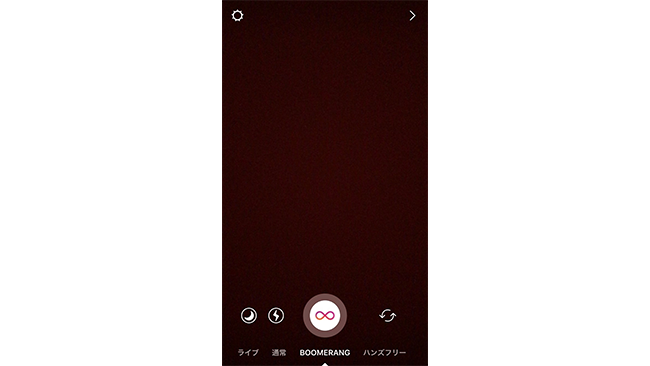
まず、インスタグラムアプリを起動して画面を右にスワイプし、インスタグラムストーリーの撮影画面を開きます。 上図のような画面になったら成功です(画像はiPhoneになります)
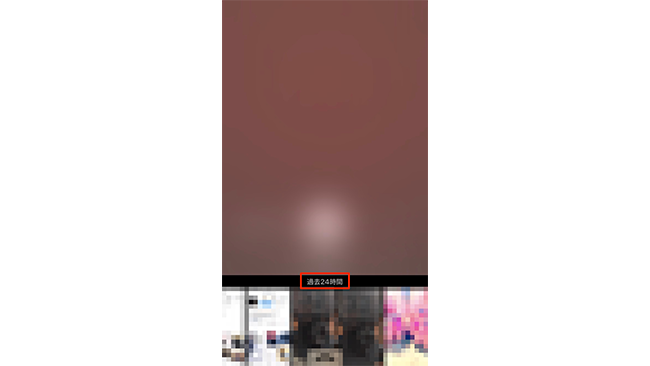
インスタグラムストーリーの画面が開いた状態で、今度は画面を下から上にスワイプしてください。 すると、画面下に「過去24時間以内」という画面が表示されます。
「過去24時間以内」に表示されている写真や動画の中から、インスタグラムストーリーに投稿したいものをタップし、通常のインスタグラムストーリーへの投稿方法で投稿すれば完了です。
スワイプするにはちょっとしたコツがあるので、うまくいかない場合は何度か試してみてくださいね。 機種によるかもしれませんが、画面中央よりも少し右側または左側でスワイプすると、うまく表示されますよ。
ストーリーへ24時間以上前に撮影した写真や動画を投稿する方法
続いて過去24時間以上前に撮影した写真や動画を投稿する方法をご紹介します。
基本的にインスタグラムストーリーはリアルタイムに撮影した写真や動画を楽しむコンテンツですが、今回ご紹介する方法は裏技のような力技に近いため、どうしても過去に撮影した写真や動画をストーリーへ投稿したい時に試してみてくださいね。
写真を投稿する場合
過去24時間以上前に撮影して、スマホに保存されている写真を投稿する方法をご紹介します。 こちらのやり方はは、非常に簡単です。
ひとつ注意点がありまして、投稿時に写真を拡大や縮小して大きさを変えることはできません。 そのため、スマホを横にして撮影した横長の写真を投稿する場合は、両サイドがカットされてしまいます。スマホを縦にした状態で撮影した縦長の写真には、見た目と同じ内容で投稿できます。
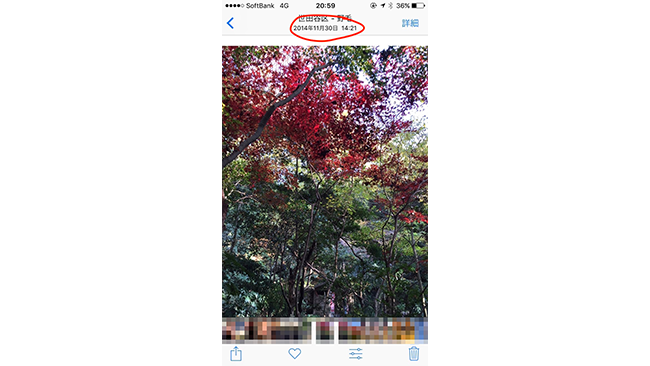
まず、スマホのカメラロールを起動します。 その中から、インスタグラムストーリーへ投稿したい写真を選択してください。
ちなみに、上の写真は、2014年11月に撮影した紅葉の写真です。

写真をタップして全面表示します。
すると、撮影日や撮影場所などを表示していた情報が見えなくなり、撮影した写真だけが画面に表示されます。 この状態で、スクリーンショット(iPhoneの場合は「スリープ/スリープ解除ボタン」と「ホームボタン」同時押し、Androidの場合は「電源ボタン」と「音声小ボタン」同時押し)を撮ってください。
複数枚の写真をまとめてストーリーへ投稿する場合は、投稿したい写真をカメラロールから続けてスクリーンショットを撮ってくださいね!
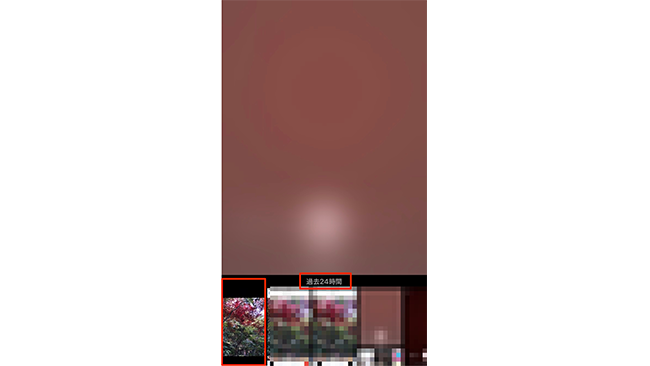
スクリーンショットが撮れたら、インスタグラムアプリを開き、画面を右にスワイプしてインスタグラムストーリーの投稿画面を表示してください。
そこで画面を下から上にスワイプして表示された「過去24時間」の部分を見ると、先ほどスクリーンショットで撮影した写真が表示されていることが分かります。
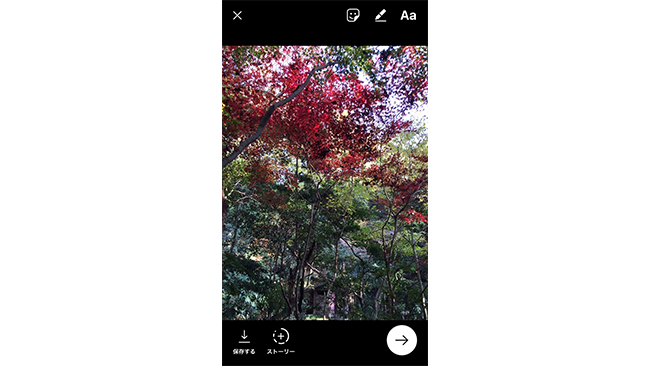
スクリーンショットで撮影した写真をタップすると、通常のインスタグラムストーリーの投稿を行うことができるようになります。 そのまま投稿もできますし、スタンプやテキストなどの加工を行って投稿することもできますよ!
スクリーンショットで過去に撮影した写真を撮影すると、保存される時に撮影した日付が「今」になります。 この原理を活用すれば、ストーリーの仕様となっている24時間以内に撮影した対象物として扱われるようになるんですね。
動画を投稿する場合
過去24時間以上前の動画を投稿したい場合は、写真のやり方と比べると少し手間がかかります。 でも、難しい操作ではないので慣れてしまえば簡単なのでやってみましょう!
このやり方には動画編集アプリが必要になりますので、まずは動画編集アプリをインストールします。 基本的に書き出し機能がある動画アプリであればどれを使用しても構いません。
ここでは、無料の動画編集アプリ「Quik」を使用した方法をご紹介しますね。
「Quik」の基本操作方法については、下記記事を参考にしてくださいね。
GoProが提供している動画編集アプリ「Quik」を使いこなそう!
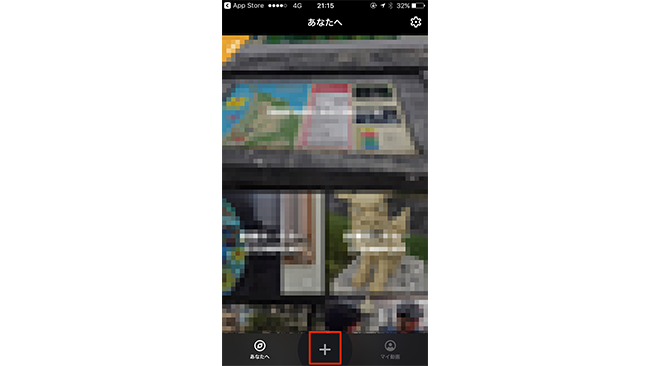
「Quik」アプリをインストールして起動したら、画面下に表示されているプラスアイコンをタップしてください。
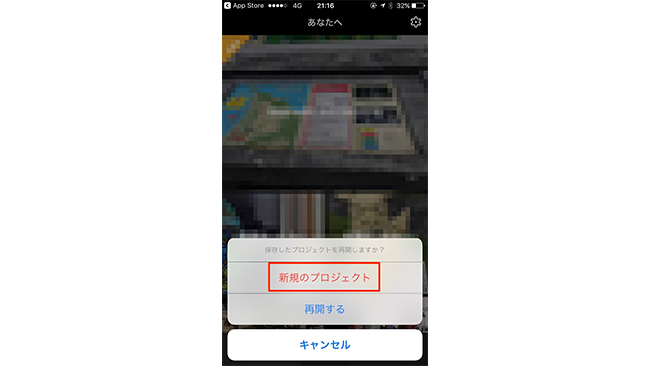
「新規のプロジェクト」をタップして、動画作成を始めます。
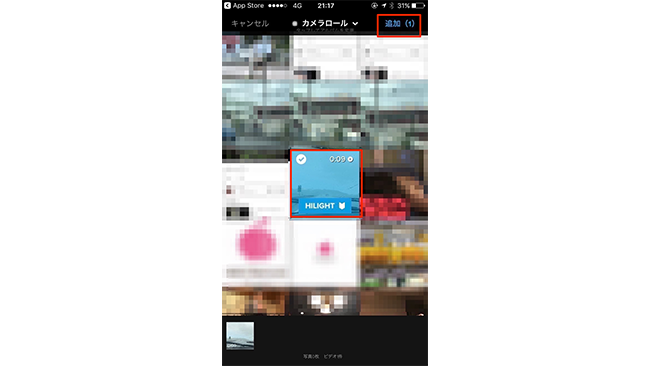
スマホのカメラロールが起動しますので、ストーリーに投稿する過去に撮影した動画を選択して「追加」をタップします。
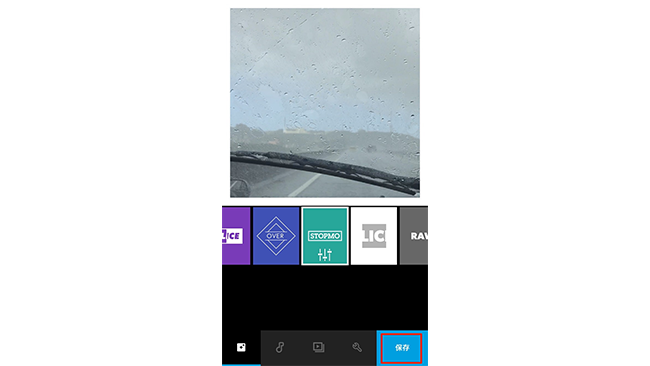
動画編集を行う画面が表示されますので、好みのフィルターをかけたりBGMを選択するなどして、動画を作成し「保存」をタップします。
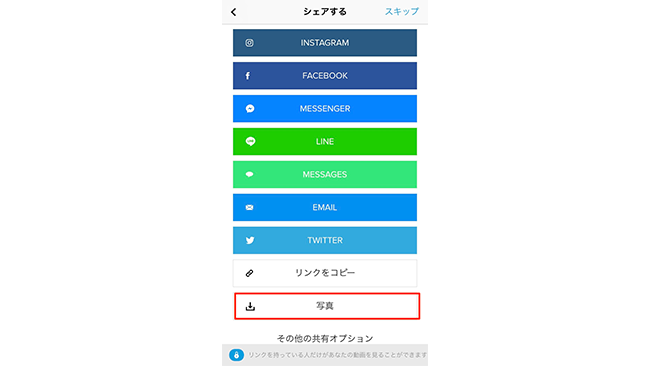
「保存」をタップすると「シェアする」という画面が表示されるので「写真」をタップしてスマホ内のカメラロールへ保存します。
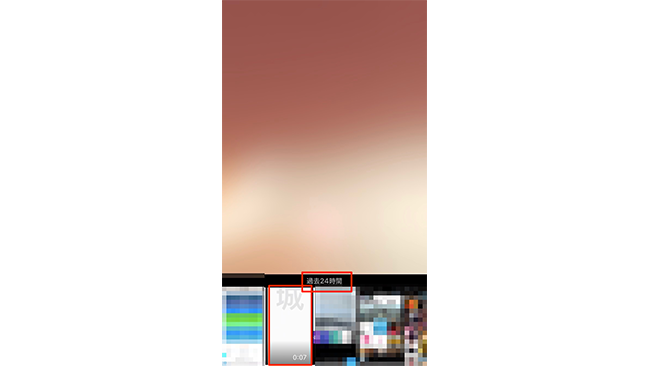
ここからは、24時間以上前に撮影した写真を投稿する手順と同じです。
インスタグラムアプリを起動して画面を右にスワイプし、インスタグラムストーリーの投稿画面を表示します。 その後、画面を下から上にスワイプして「過去24時間」エリアを表示します。 するとこの中に、先ほど作成した動画も表示されていますので、タップして選択します。
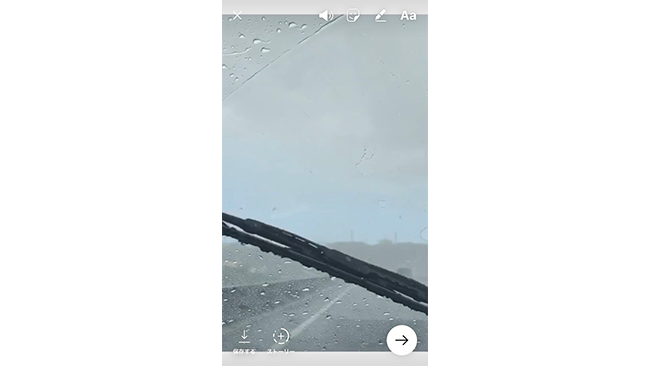
インスタグラムストーリーへ投稿できるようになっていますので、必要であればスタンプやテキストなどの加工を行ってから投稿してくださいね。 これで24時間以上前に撮影した動画を投稿するやり方は完了です。
まとめ
24時間以上前に撮影した写真や動画は、基本的にはインスタグラムストーリーへ投稿するこはできません。 しかし、今回ご紹介した方法を使えば24時間という時間の制限を突破してインスタグラムストーリーへ投稿することができます。
昔撮影したお気に入りの写真や動画を再び撮影するのはとても難しいですよね。
写真や動画を撮影している時間はない!でもインスタグラムストーリーを使用したキャンペーンを行いたい!という場合には、ぜひ試してみてくださいね。
以上、白石ふくでした。